Tutorial: Agregar datos abiertos a tu Cuenca
4. Agregar datos desde un Web Map Services
En esta sección utilizaremos datos desde un web map service. En este ejemplo usaremos servicios de la Agencia Ambiental Europea (EEA). La EEA es una agencia de la Unión Europea que proporciona información ambiental, apoyando en el desarrollo, adopción, implementación y evaluación de políticas ambientales, así como informar al público en general. A su vez, la Agencia proporciona mapas sobre áreas temáticas como aire, agua, Cambio Climático, Biodiversidad, tierra y ruido. los servicios de mapas son accesibles a través del sitio web http://discomap.eea.europa.eu.
1. Accede al sitio web http://discomap.eea.europa.eu. Veremos una lista de temas.
2. Da un Click sobre Land bajo Land. Puedes observar los conjuntos de datos relacionados a la cobertura terrestre y sus descripciones.
3. Busca para los datos CLC2012 Web Mercator (MapServer) y haz un Click sobre More info para ver que datos contiene este.
4. Haz un Click sobre la imagen del mapa a la derecha para abrir un visor de mapas interactivo.
5. En el visor de mapas, da un Click sobre la pestaña Legend y acercate a la Cuenca Rur.
La ventana luce como en la figura inferior.
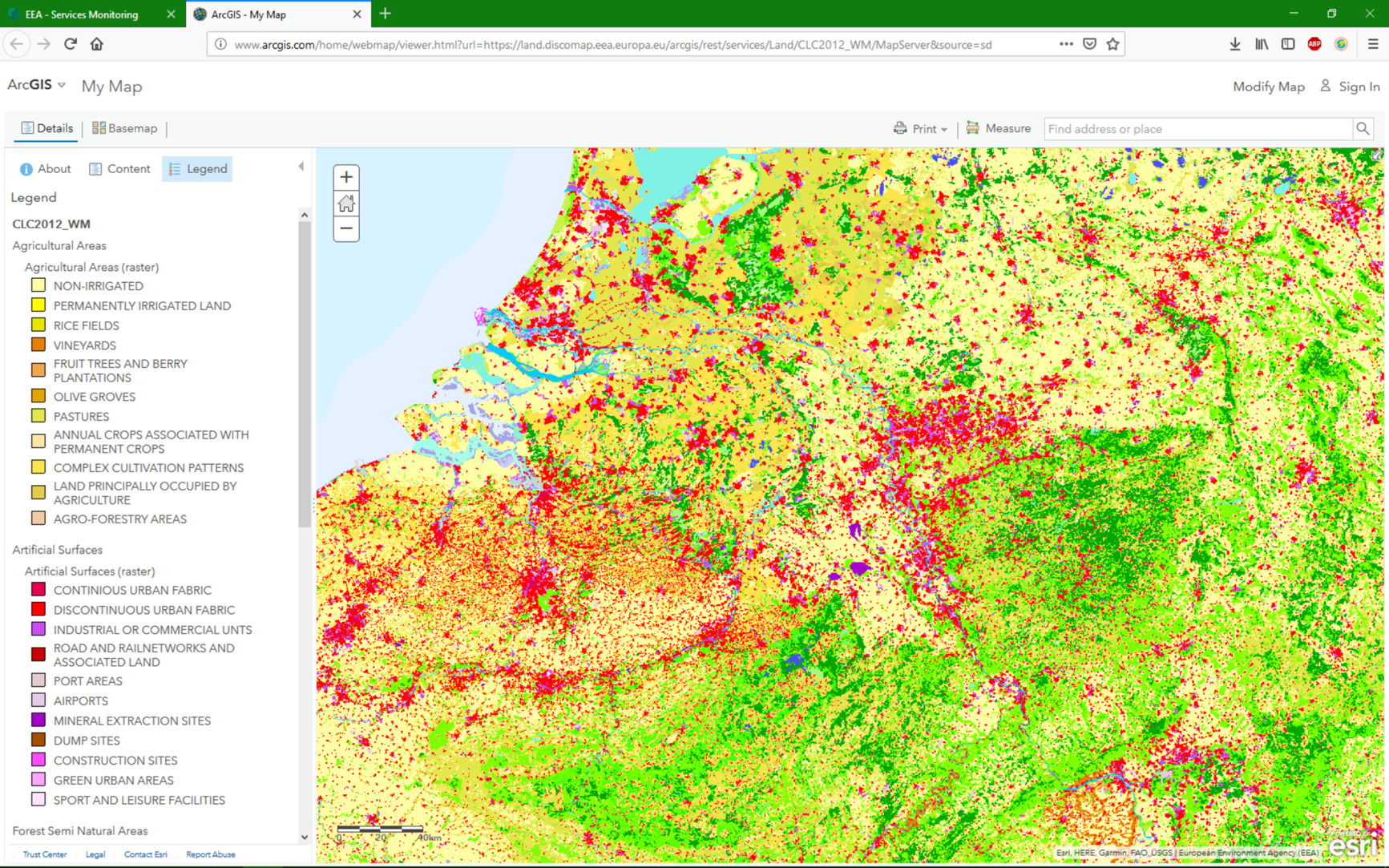
6. Ahora, agregaremos los datos de cobertura terrestre a nuestro proyecto. Dirígete al proyecto QGIS y haz un click en el botón de Open Data Source Manager ![]() desde la barra de herramientas en el menú principal.
desde la barra de herramientas en el menú principal.
7. En la ventana de diálogo de Data Source Manager escoge WMS/WMTS.
8. En la ventana de diálogo que se abre, da un Click en el botón New .
9. En la ventana de diálogo siguiente, teclea EEA CORINE 2012 para Name.
10. Podemos encontrar el URL sobre el sitio web bajo el título de CLC2012 Web Mercator (MapServer). Con un Click-derecho sobre WMS y escoge Copy link location.
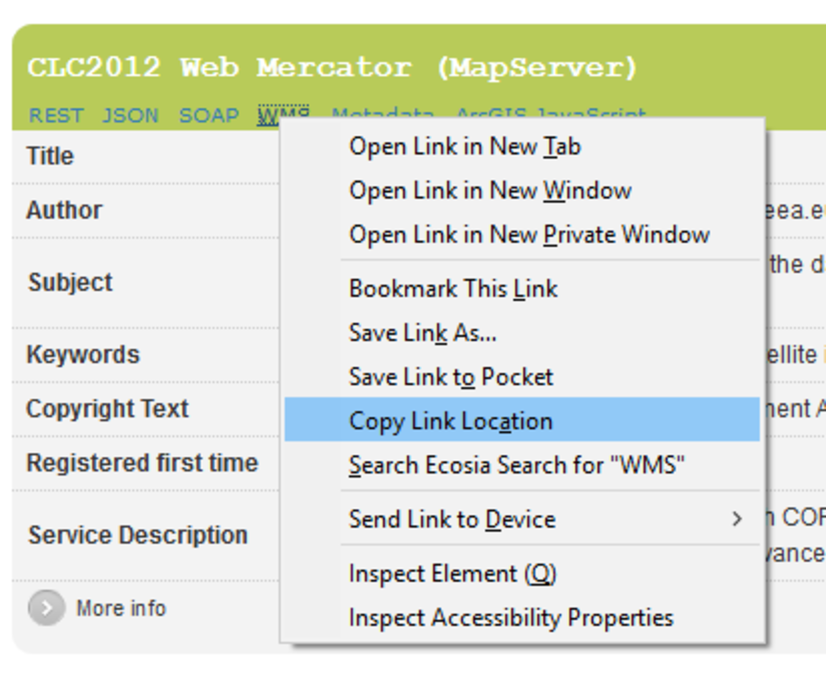
11. Pega el enlace en el parámetro de URL de la ventana Create a New WMS/WMTS Connection en QGIS. Mantén los demás parámetros por default y después da un click OK.
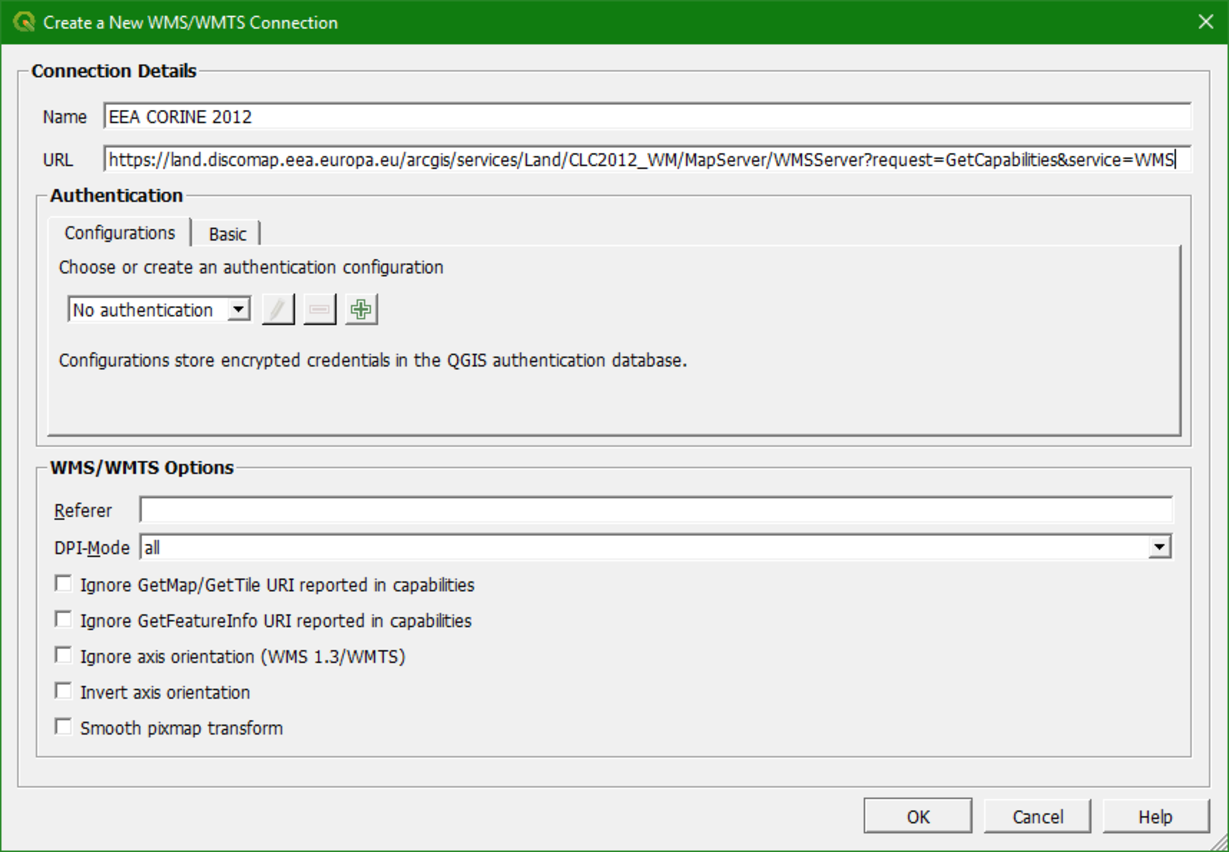
12. Regresa a la otra ventana de diálogo y da un click en Connect. Las capas ahora serán recuperadas desde el servidor WMS.
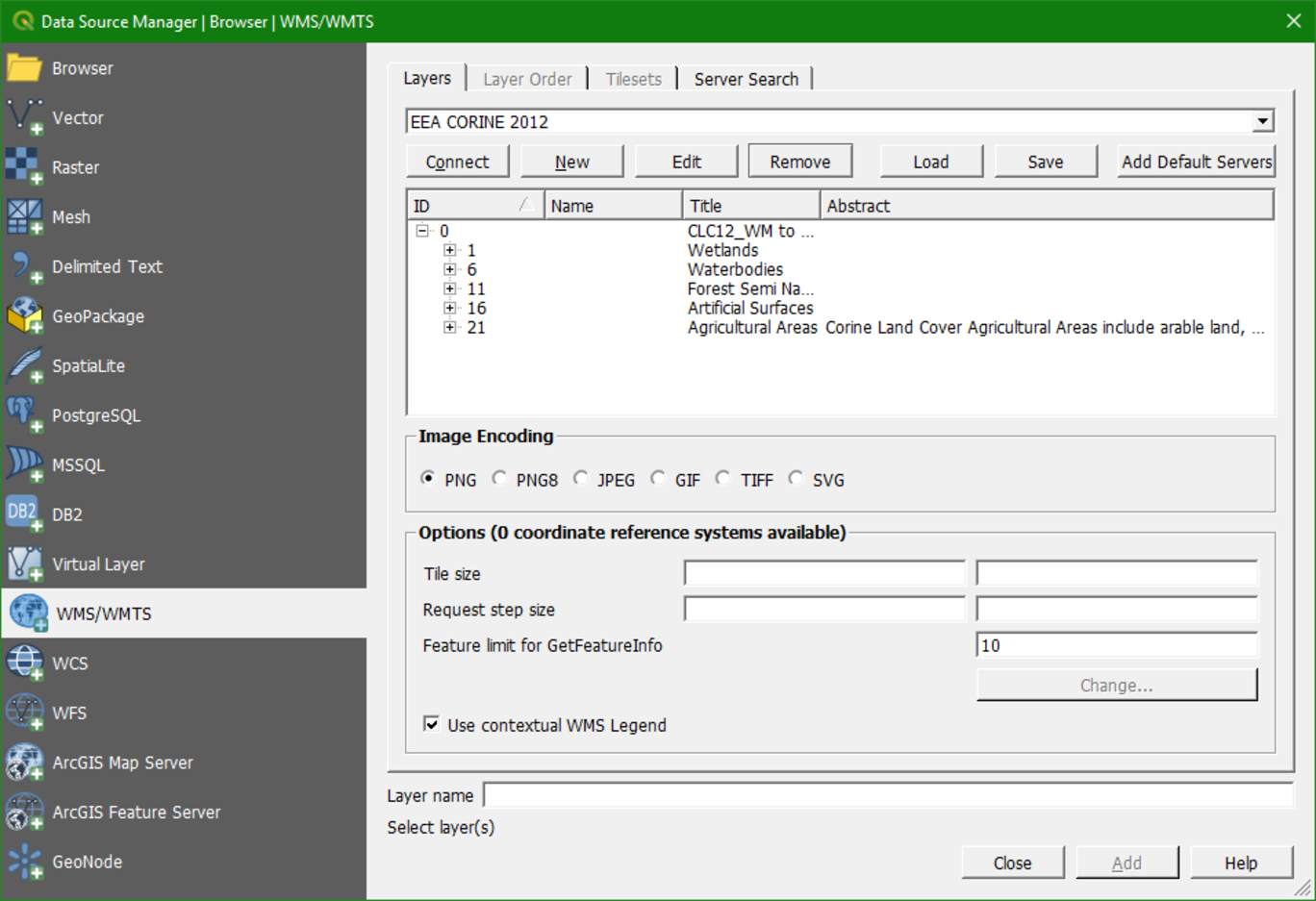
13. Da un Click sobre Humedales que esta resaltado, escoge PNG para Image encoding format (esto permitirá la transparencia), y verifica el ckeckbox en Use contextual WMS legend. Entonces da un click en Add y cierra en Close desde el menú principal. Observa que las capas WMS son imágenes georreferenciadas, no sólo en formato vectorial.
- Puedes ver que el área de estudio de la Cuenca Rur se encuentra localizada en un humedal. ¿Cuáles son los nombres de estos humedales?
- ¿En cuáles países se encuentran estos humedales?
14. En forma similar, agreaga la capa de Artificial Surfaces.
- En la parte central de la Cuenca hay una gran cantidad de áreas púrpura. ¿Cuáles son estos?
15 Agrega la capa Google satellite desde el complemento QuickMapServices para observar más de cerca estas características. Describe que observas.
- ¿Cuáles son las otras clases de superficies artificiales en el Mapa?¿Puedes describir la distribución geográfica de la población en la Cuenca Rur?
- ¿Cuáles son las ciudades más grandes en la Cuenca?
16. Cargue las clases restantes.
- ¿Dónde se encuentran ubicados los bosques y las áreas agrícolas?
17. Ahora reorganiza las capas así que tenga un mapa con el límite de la Cuenca, la red de corrientes y la capa de cobertura terrestre.
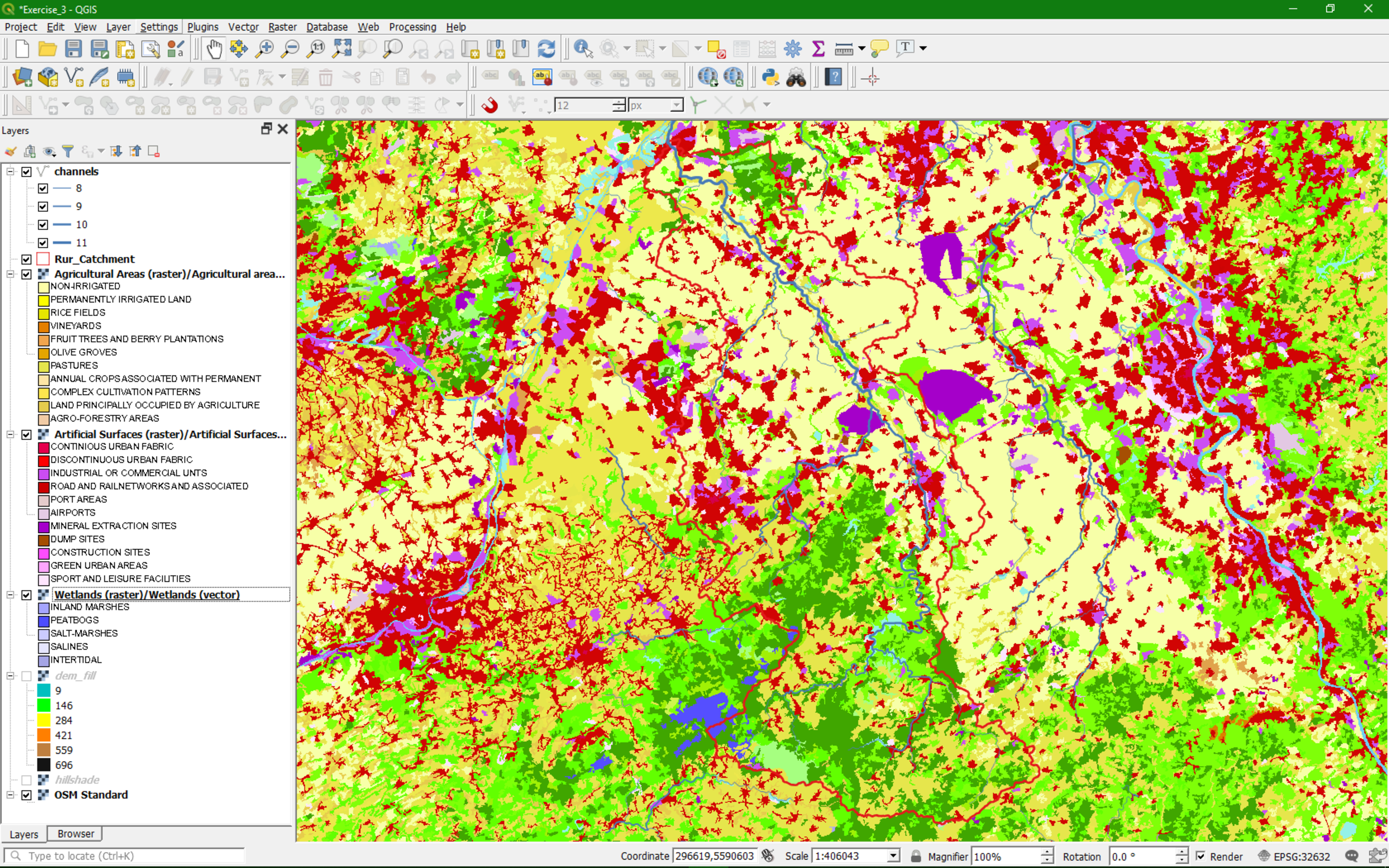
18. Guarda el proyecto antes de continuar.
Si tienes tiempo, busca otros datos de la EEA data de la misma forma o busca otros servicios WMS.
Hay diferentes web services que puedes utilizar en QGIS. Hay servicios OGC: WMS, WFS y WCS. Mientras la representación de WMS presenta una imagen, los datos WFS y WCS proporcionan una capa vectorial y ráster respectivamente. También puedes conectar a una Infraestructura de Datos Espaciales utilizando GeoNode o AcGIS Map Server y ArcGIS Feature Server. Estas conexiones se encuentran disponibles en el Administrador de Fuente de datos y el Panel de navegación.